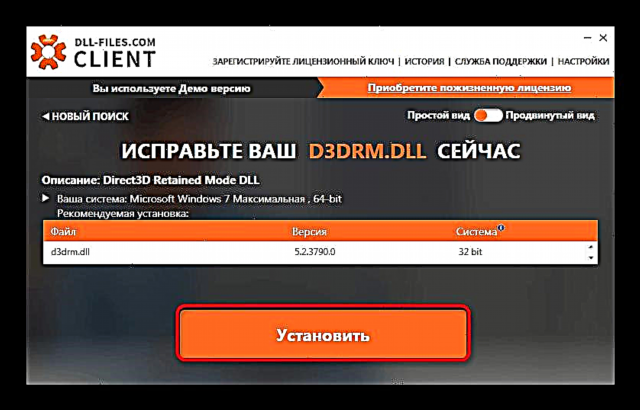ຫ້ອງສະມຸດ d3drm.dll ແມ່ນ ໜຶ່ງ ໃນສ່ວນປະກອບຂອງຊຸດ DirectX ທີ່ ຈຳ ເປັນເພື່ອ ດຳ ເນີນການບາງເກມສະເພາະ. ຂໍ້ຜິດພາດທົ່ວໄປທີ່ສຸດແມ່ນເກີດຂື້ນໃນ Windows 7 ເມື່ອພະຍາຍາມແລ່ນເກມແຕ່ປີ 2003-2008 ໂດຍໃຊ້ Direct3D.
ວິທີແກ້ໄຂທີ່ເປັນໄປໄດ້ ສຳ ລັບບັນຫາກ່ຽວກັບ d3drm.dll
ວິທີການທີ່ມີເຫດຜົນທີ່ສຸດໃນການແກ້ໄຂບັນຫາໃນຫ້ອງສະມຸດນີ້ແມ່ນການຕິດຕັ້ງຊຸດ Direct X ລຸ້ນລ້າສຸດ: ເອກະສານທີ່ທ່ານ ກຳ ລັງຊອກຫາແມ່ນແຈກຢາຍເປັນສ່ວນ ໜຶ່ງ ຂອງຊຸດແຈກຈ່າຍ ສຳ ລັບສ່ວນປະກອບນີ້. ການໂຫຼດຂອງຫໍສະ ໝຸດ ດິຈິຕອລນີ້ດ້ວຍຕົນເອງແລະການຕິດຕັ້ງຢູ່ໃນໂຟນເດີຂອງລະບົບກໍ່ມີປະສິດຕິຜົນເຊັ່ນກັນ.
ວິທີທີ່ 1: DLL-Files.com Client
ໂປແກຼມນີ້ແມ່ນ ໜຶ່ງ ໃນຕົວເລືອກທີ່ສະດວກທີ່ສຸດ ສຳ ລັບການດາວໂຫລດແລະຕິດຕັ້ງໄຟ DLL.
ດາວໂຫລດລູກຄ້າ DLL-Files.com
- ເປີດ DLL-Files.com ລູກຄ້າແລະຊອກຫາແຖບຄົ້ນຫາ.

ຂຽນໃຫ້ມັນ d3drm.dll ແລະກົດ "ຄົ້ນຫາ". - ກົດທີ່ຊື່ຂອງເອກະສານທີ່ພົບ.
- ກວດເບິ່ງວ່າໂຄງການພົບເຫັນຫ້ອງສະຫມຸດທີ່ຖືກຕ້ອງແລ້ວກົດເຂົ້າ ຕິດຕັ້ງ.
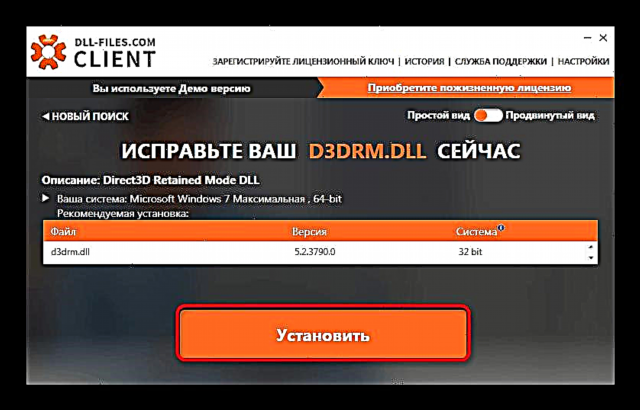
ຫຼັງຈາກຂະບວນການບູດສັ້ນ, ຫ້ອງສະ ໝຸດ ຈະຖືກຕິດຕັ້ງ. - ເປີດຄອມພິວເຕີ້ຄືນ ໃໝ່.

ພາຍຫຼັງ ສຳ ເລັດຂັ້ນຕອນດັ່ງກ່າວ, ບັນຫາຈະຖືກແກ້ໄຂ.
ວິທີທີ່ 2: ຕິດຕັ້ງ DirectX
ຫໍສະ ໝຸດ d3drm.dll ໃນຮຸ່ນ Windows ທີ່ທັນສະ ໄໝ (ເລີ່ມຕົ້ນຈາກ Windows 7) ແມ່ນບໍ່ຖືກ ນຳ ໃຊ້ໂດຍເກມແລະໂປແກຼມ, ແຕ່ມັນ ຈຳ ເປັນຕ້ອງໃຊ້ໂປແກຼມເກົ່າບາງຢ່າງ. ໂຊກດີ, Microsoft ບໍ່ໄດ້ເລີ່ມຕົ້ນທີ່ຈະເອົາເອກະສານນີ້ອອກຈາກການແຈກຢາຍ, ສະນັ້ນມັນມີຢູ່ໃນຮຸ່ນຫຼ້າສຸດຂອງຊຸດແຈກຢາຍ.
ດາວໂຫລດ DirectX
- ດໍາເນີນການຕິດຕັ້ງ. ຍອມຮັບຂໍ້ຕົກລົງການອະນຸຍາດໂດຍການກວດສອບກ່ອງກາເຄື່ອງ ໝາຍ ທີ່ສອດຄ້ອງກັນ, ຈາກນັ້ນກົດເຂົ້າ "ຕໍ່ໄປ".
- ຢູ່ໃນປ່ອງຢ້ຽມຕໍ່ໄປ, ເລືອກສ່ວນປະກອບເພີ່ມເຕີມທີ່ທ່ານຕ້ອງການຕິດຕັ້ງ, ແລະກົດປຸ່ມເຊັ່ນກັນ "ຕໍ່ໄປ".
- ການດາວໂຫລດແລະຕິດຕັ້ງສ່ວນປະກອບ DirectX ຈະເລີ່ມຕົ້ນ. ໃນຕອນທ້າຍຂອງມັນ, ກົດ ເຮັດແລ້ວ.
- ເປີດຄອມພິວເຕີ້ຄືນ ໃໝ່.



ພ້ອມກັນກັບຫ້ອງສະ ໝຸດ ແບບເຄື່ອນໄຫວອື່ນໆທີ່ກ່ຽວຂ້ອງກັບ Direct X, d3drm.dll ກໍ່ຈະຖືກຕິດຕັ້ງຢູ່ໃນລະບົບ, ເຊິ່ງຈະແກ້ໄຂບັນຫາທັງ ໝົດ ທີ່ກ່ຽວຂ້ອງກັບມັນໂດຍອັດຕະໂນມັດ.
ວິທີທີ່ 3: ດາວໂຫລດ d3drm.dll ເຂົ້າໃນລະບົບຂອງລະບົບ
ຮູບແບບທີ່ສັບຊ້ອນກວ່າຂອງວິທີການທີ 1. ໃນກໍລະນີນີ້, ຜູ້ໃຊ້ຕ້ອງດາວໂຫລດຫ້ອງສະຫມຸດທີ່ຕ້ອງການໄປທີ່ສະຖານທີ່ທີ່ຕົນເອງມັກຢູ່ເທິງຮາດດິດແລະຫຼັງຈາກນັ້ນຍ້າຍມັນດ້ວຍຕົນເອງໄປທີ່ໂຟນເດີລະບົບ ໜຶ່ງ ທີ່ຕັ້ງຢູ່ໃນໄດເລກະທໍລີ Windows.
ມັນສາມາດເປັນໂຟນເດີ "System32" (ແບບ x86 ຂອງ Windows 7) ຫຼື "SysWOW64" (ແບບ x64 ຂອງ Windows 7). ເພື່ອໃຫ້ຄວາມກະຈ່າງແຈ້ງເລື່ອງນີ້ແລະ ຄຳ ສັບອື່ນໆ, ພວກເຮົາແນະ ນຳ ໃຫ້ທ່ານອ່ານເອກະສານກ່ຽວກັບການຕິດຕັ້ງເອກະສານ DLL ດ້ວຍມື.
ໃນກໍລະນີຫຼາຍທີ່ສຸດ, ທ່ານກໍ່ ຈຳ ເປັນຕ້ອງລົງທະບຽນຫ້ອງສະ ໝຸດ ດ້ວຍຕົນເອງ, ຖ້າບໍ່ດັ່ງນັ້ນຂໍ້ຜິດພາດກໍ່ຍັງຄົງຢູ່. ສູດການຄິດໄລ່ຂອງຂັ້ນຕອນນີ້ແມ່ນໄດ້ຖືກອະທິບາຍໄວ້ໃນ ຄຳ ແນະ ນຳ ທີ່ສອດຄ້ອງກັນ, ສະນັ້ນນີ້ບໍ່ແມ່ນບັນຫາ.